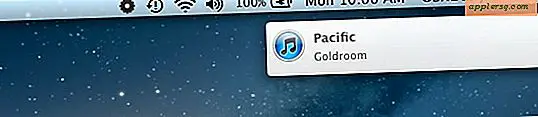Bagaimana Mengonversi VOB ke Audio
Format file VOB digunakan untuk memampatkan media untuk publikasi ke DVD. Karena file dikodekan secara digital, dimungkinkan untuk mengonversi file VOB ke dalam bentuk media yang berbeda. Meskipun file VOB dapat ditranskode ke berbagai jenis video digital, juga dimungkinkan untuk mengisolasi soundtracknya dengan mengekspor file audio darinya. Banyak program yang mampu melakukan ekstraksi audio ini, termasuk aplikasi gratis dari VideoLAN, Media-Convert dan Zamzar. VLC VideoLAN adalah pemutar media yang disempurnakan yang dapat membaca file VOB dan mengubahnya menjadi format audio, seperti OGG, MP3, AAC atau FLAC. Sementara itu, baik Media-Convert dan Zamzar adalah layanan konversi online yang dapat menghasilkan audio AAC, MP3 atau WAV dari file VOB. Zamzar juga dapat menyiapkan audio Dolby Digital dengan menghasilkan file AC3 dari file VOB.
VLC
Langkah 1
Unduh dan instal pemutar media VLC (lihat Referensi). Anda dapat memperoleh aplikasi gratis langsung dari situs web Proyek VideoLAN.
Langkah 2
Buka VLC. Buka "Media" dan pilih "Konversi/Simpan." Di tab "File" pada layar "Open Media", tekan tombol "Add" dan cari file VOB di jendela pemilihan file. Klik dua kali pada nama file dan itu akan dikirimkan ke VLC untuk konversi.
Langkah 3
Tekan tombol "Konversi/Simpan" di bagian bawah layar "Buka Media". Di layar "Konversi", buka bidang "Tujuan" dan tekan tombol "Jelajahi". Targetkan tujuan penyimpanan untuk audio yang diekspor dan klik "Simpan".
Buka menu tarik-turun "Profil" di bagian "Pengaturan". Pilih dari opsi format OGG, MP3, AAC atau FLAC untuk mengekspor audio file VOB. Tekan tombol "Mulai". Setelah bilah kontrol pada pemutar media VLC mengalir sepenuhnya, audio yang diekspor file VOB akan tersedia di tujuan penyimpanan yang ditargetkan.
Konversi Media
Langkah 1
Buka browser Internet Anda dan navigasikan ke situs web Media-Convert (lihat Referensi). Pastikan tab "Konversi File Lokal" ditampilkan.
Langkah 2
Tekan tombol "Browse" di sebelah bidang "File". Temukan file VOB di jendela pemilihan file. Klik dua kali pada nama file dan itu akan dikirimkan ke Media Convert untuk konversi. Menu tarik-turun "Format Input" akan secara otomatis menampilkan "Objek Video DVD (.vob)" setelah file dimuat.
Langkah 3
Gulir ke bawah halaman untuk menemukan bidang "Format Output". Biarkan "No Video Preset" dipilih di menu drop-down pertama. Buka menu tarik-turun kedua dan pilih format yang diinginkan untuk audio yang diekspor file VOB. Anda dapat memilih dari MP3, WAV atau AAC. Tekan tombol "Oke". File VOB akan diunggah ke layanan online dan konversi file akan dimulai. Anda akan diarahkan ke halaman unduhan ketika file audio yang diekspor telah berhasil dibuat.
Klik pada nama file audio yang diekspor pada halaman unduhan. Tekan tombol "Simpan" di kotak dialog "Unduh File". Targetkan tujuan penyimpanan di jendela "Simpan Sebagai" dan tekan tombol "Simpan". Ketika jendela konfirmasi "Unduh Selesai" muncul, file audio akan tersedia di tujuan penyimpanan yang ditargetkan.
Zamzar
Langkah 1
Buka browser Internet Anda dan kunjungi situs web Zamzar (lihat Referensi). Pastikan tab "Konversi File" ditampilkan.
Langkah 2
Tekan tombol "Jelajahi" di bagian "Langkah 1". Temukan file VOB di jendela pemilihan file. Klik dua kali pada nama file dan itu akan dikirimkan ke Zamzar untuk konversi.
Langkah 3
Pilih format audio yang diekspor file VOB di bagian "Langkah 2". Buka menu tarik-turun dan pilih dari AAC, AC3, MP3 atau WAV.
Langkah 4
Masukkan alamat email di bagian "Langkah 3". Pemberitahuan akan dikirim ke alamat email ini ketika file audio yang diekspor tersedia untuk diunduh. Tekan tombol "Konversi" di bagian "Langkah 4". File VOB akan diunggah ke layanan online dan konversi file akan dimulai.
Ambil file audio yang diekspor dengan mengikuti petunjuk unduhan di email notifikasi dari Zamzar.